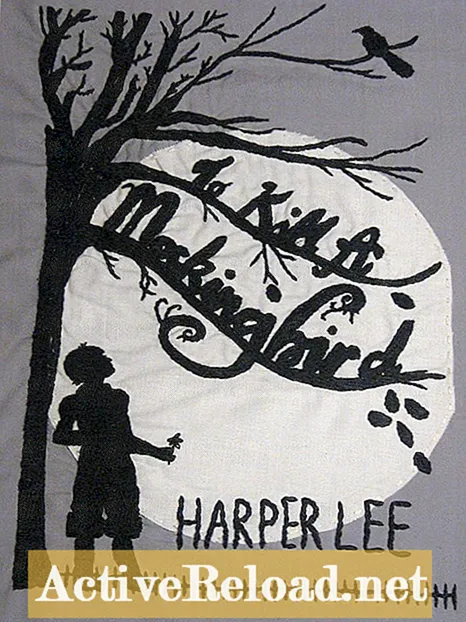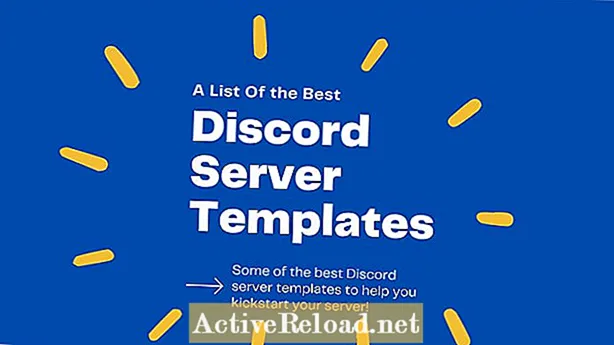Inhalt
- 1. Laden Sie den Picture Motion Browser herunter und installieren Sie ihn
- Übertragen Sie Dateien von Sony Handycam mit PMB
- Übertragen Sie Dateien von der Sony Handycam auf den Computer
- So übertragen Sie Sony Handycam-Videos mit PlayMemories Home auf einen Computer
- Fragen & Antworten
Max hat einen B.S. in Massenkommunikation von SIU, einen M.A. in Kommunikation von U of I, und strebt einen MBA von der Webster University an.
Navigieren Sie zur Webseite für Treiber und Support von Sony. Wählen Sie als Produktkategorie "Digitale Camcorder".




1. Laden Sie den Picture Motion Browser herunter und installieren Sie ihn
Die Camcorder der Sony Handycam-Serie erleichtern es dem Durchschnittsbürger, unterwegs qualitativ hochwertige Videos aufzunehmen. Das Abziehen dieses Filmmaterials vom tragbaren Camcorder ist jedoch ein völlig anderes Unterfangen, das furchtbar verwirrend sein kann. In diesem Artikel erfahren Sie, wie Sie die erforderliche Software - Picture Motion Browser - von der Sony-Support-Website herunterladen und zum Übertragen von Dateien auf Ihren Computer verwenden.
Bevor Sie Videodateien von der Handycam auf Ihren Computer übertragen können, müssen Sie den Picture Motion Browser (PMB) von Sony installieren. Klicken Sie sich durch die Miniaturansichten oben, um die folgenden Schritte auszuführen:
- Klicken Sie hier, um die Webseite für Treiber und Software-Downloads von Sony zu öffnen.
- Wählen Sie "Digitale Camcorder" unter "Produktkategorie auswählen".
- Wählen Sie Ihre Serie von digitalen Handycam-Camcordern unter "Serie auswählen" aus. Zum Beispiel habe ich einen hochauflösenden digitalen Camcorder.
- Wählen Sie das Modell Ihres Camcorders unter "Modell auswählen" aus. Die Support-Seite für Ihren speziellen Camcorder wird geöffnet.
- Klicken Sie in der Mitte der Webseite auf die Registerkarte Treiber und Software. Das Dropdown-Feld "Betriebssystem auswählen" wird unter der Registerkarte angezeigt. Wenn die Meldung angezeigt wird, dass derzeit keine Aktualisierungen vorliegen, wählen Sie ein anderes Kameramodell aus, um die von Ihnen benötigte Picture Motion Browser-Software zu erhalten, da es nicht darauf ankommt, welchen Camcorder-Typ Sie tatsächlich haben, sondern nur darauf, dass Sie es tun habe die PMB-Software. Ab Februar 2012 können Sie beispielsweise die PMB-Software herunterladen, indem Sie den digitalen Camcorder Handycam des Modells HDR-TG1 auswählen.
- Klicken Sie auf den Dropdown-Pfeil unter "Betriebssystem auswählen", um eine breite Liste der Betriebssysteme anzuzeigen.
- Wählen Sie Ihr Betriebssystem aus. Die Dropdown-Liste "Dateien nach Kategorie filtern" wird angezeigt.
- Klicken Sie auf den Dropdown-Pfeil unter "Dateien nach Kategorie filtern". Unter den Dropdown-Optionen wird eine Dateiliste angezeigt, die Optionen für die PMB-Software enthält.
- Laden Sie die Datei herunter und installieren Sie sie, mit der Sie das Programm installieren können, wenn Sie Ihre Original-CD verloren haben.
- Laden Sie alle verfügbaren PMB-Updates für Ihr Betriebssystem herunter und installieren Sie sie. Die von Ihnen benötigte PMB-Software ist jetzt auf Ihrem Computer installiert.
Übertragen Sie Dateien von Sony Handycam mit PMB
Übertragen Sie Dateien von der Sony Handycam auf den Computer
Verbinden Sie den kleineren USB-Anschluss am USB-Kabel der Kamera mit dem USB-Anschluss an der Innenwand der Kamera. Nachdem Sie die benötigte Software heruntergeladen haben, können Sie mit der Übertragung beginnen:



So übertragen Sie Sony Handycam-Videos mit PlayMemories Home auf einen Computer
Dieser Artikel ist genau und nach bestem Wissen des Autors. Der Inhalt dient nur zu Informations- oder Unterhaltungszwecken und ersetzt nicht die persönliche Beratung oder professionelle Beratung in geschäftlichen, finanziellen, rechtlichen oder technischen Angelegenheiten.
Fragen & Antworten
Frage: Ich habe eine Sony Handycam Modell # DCR-HC14E. Es werden 8-mm-Kassetten verwendet, und ich kann meine Videos nicht mit meinem 64-Bit-Windows 8-PC übertragen. Ich habe andere Methoden ohne Erfolg ausprobiert. Können Sie eine Software empfehlen, die mir hilft?
Antworten: Ich bin mit diesem bestimmten Modell nicht vertraut. Es klingt etwas älter. Die Sony-Website zeigt jedoch, dass Ihr Modell mit der Playmemories Home-Software von Sony funktioniert. Sie haben wahrscheinlich schon einmal die PMB-Software von Sony verwendet. Playmemories Home ist nur eine neuere Version davon. Diese Software ist kostenlos und auf der Sony-Website verfügbar.